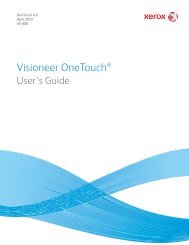El escáner Xerox DocuMate 152 - Scanners
El escáner Xerox DocuMate 152 - Scanners
El escáner Xerox DocuMate 152 - Scanners
You also want an ePaper? Increase the reach of your titles
YUMPU automatically turns print PDFs into web optimized ePapers that Google loves.
Escaneo<br />
Escriba un nuevo nombre<br />
para la configuración.<br />
Seleccione el modo de<br />
escaneo y arrastre el<br />
control deslizante para<br />
configurar la resolución.<br />
Arrastre los controles<br />
deslizantes para configurar<br />
el brillo y el contraste.<br />
Si la configuración<br />
está bloqueada,<br />
haga clic en el<br />
candado para<br />
desbloquearla. <strong>El</strong><br />
icono se transforma<br />
en una llave.<br />
NOTA: Si selecciona una impresora u otro dispositivo en la lista<br />
Seleccionar destinos, el cuadro de diálogo puede incluir una ficha<br />
adicional Configuración del dispositivo que permite configurar<br />
valores específicos del dispositivo en particular.<br />
5. Seleccione valores para la nueva configuración de escaneo.<br />
Modo: seleccione un modo de escaneo:<br />
• Blanco y negro permite escanear en blanco y negro.<br />
Por ejemplo, las cartas y las notas se escanean generalmente<br />
en blanco y negro. Este modo de escaneo produce el tamaño<br />
de archivo más pequeño.<br />
• Escala de grises permite escanear elementos tales como<br />
documentos que contienen dibujos o fotos en blanco y negro.<br />
<strong>El</strong> escaneo produce una imagen de hasta 256 sombras de gris.<br />
• Color permite escanear fotos y otros elementos en color. Los<br />
escaneos en color producen el tamaño de archivo más grande.<br />
Resolución: arrastre el control deslizante hacia la derecha o<br />
hacia la izquierda para ajustar la cantidad de puntos por pulgada<br />
(dpi) de la resolución. La resolución máxima es 600 dpi y la<br />
mínima, 50 dpi. Mientras mayor sea la configuración de dpi, más<br />
nítida y clara será la imagen escaneada. Sin embargo, una<br />
configuración de dpi alta tarda más en escanearse y produce<br />
archivos más grandes para las imágenes escaneadas.<br />
Brillo y Contraste: en ocasiones, un elemento se escanea con<br />
el brillo y el contraste configurados en valores demasiado claros o<br />
demasiado oscuros. Por ejemplo, una nota escrita con un lápiz claro<br />
puede requerir un escaneo más oscuro que mejore la legibilidad.<br />
<strong>El</strong> brillo se refiere a la luminosidad o a la oscuridad de la imagen.<br />
<strong>El</strong> contraste es el rango entre las partes más oscuras y más claras<br />
de la imagen. Mientras mayor sea el contraste, mayor será la<br />
diferencia entre las sombras más claras y más oscuras en la imagen.<br />
54 Guía del usuario del <strong>escáner</strong> <strong>DocuMate</strong> <strong>152</strong>